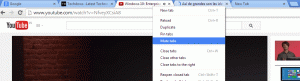Windows 10-ში ეკრანის განახლების სიჩქარის შეცვლა
განახლების სიხშირე არის კადრების რაოდენობა წამში, რომელსაც შეუძლია თქვენი მონიტორის ჩვენება. ჰერცის სიხშირე გამოიყენება როგორც საზომი, რომლითაც ეკრანი ხელახლა იხატება. 1 ჰც ნიშნავს, რომ მას შეუძლია წამში 1 სურათის დახატვა. მაღალი სიხშირის მაჩვენებელი საშუალებას გაძლევთ მიიღოთ უფრო მკაფიო ხილვადობა და ნაკლები დაძაბვა თქვენს თვალებზე. ამ სტატიაში განვიხილავთ ორ მეთოდს, რომლებიც შეგიძლიათ გამოიყენოთ Windows 10-ში ეკრანის განახლების სიჩქარის შესაცვლელად, GUI-ის გამოყენებით და ბრძანების ხაზის ხელსაწყოს გამოყენებით. Windows 10-ში შეგიძლიათ ინდივიდუალურად შეცვალოთ ეკრანის განახლების სიხშირე თქვენს კომპიუტერთან დაკავშირებული თითოეული ეკრანისთვის.
ტრადიციულად, განახლების სიხშირე 60 ჰც ითვლება ეკრანის განახლების ოპტიმალურ სიჩქარედ. ეს იყო ადამიანის თვალებისთვის საუკეთესო განახლების მაჩვენებელი. ბევრი თანამედროვე დისპლეი, რომელიც განკუთვნილია თამაშებისთვის და პროფესიონალებისთვის, მხარს უჭერს ეკრანის განახლების უფრო მაღალ სიხშირეს 144 ჰც ან თუნდაც 240 ჰც-ს, რათა უზრუნველყოს უფრო მკვეთრი და რბილი ნახვის გამოცდილება.
თქვენს კომპიუტერთან დაკავშირებული მონიტორისა და გრაფიკული ბარათის კომბინაცია უზრუნველყოფს ეკრანის მრავალფეროვან გარჩევადობას, რომელთა უმეტესობა იძლევა ეკრანის განახლების სიჩქარის რეგულირების საშუალებას.
Windows-ის წინა ვერსიებში შეგიძლიათ გამოიყენოთ კლასიკური პანელი. ეკრანის ვარიანტი შეიძლება გამოყენებულ იქნას დაკავშირებული მონიტორების პარამეტრების შესაცვლელად. ეს შეიცვალა Windows 10-ის ბოლო ვერსიებთან ერთად. ეკრანის პარამეტრები გადავიდა თანამედროვე პარამეტრების აპში.
Windows 10-ში ეკრანის განახლების სიჩქარის შესაცვლელად,
- Გააღე პარამეტრების აპი.
- გადადით სისტემა -> ჩვენება.
- მარჯვნივ, დააწკაპუნეთ ეკრანის გაფართოებული პარამეტრები ბმული.
- შემდეგ გვერდზე დააწკაპუნეთ ბმულზე ადაპტერის თვისებების ჩვენება.
- Ზე მონიტორი ჩანართი, აირჩიეთ ა ეკრანის განახლების სიჩქარე ჩამოსაშლელ სიაში.
- ალტერნატიულად, შეგიძლიათ აირჩიოთ ა ჩვენების რეჟიმი ეკრანის განახლების სიჩქარით. Ზე ადაპტერი ჩანართი, დააჭირეთ ღილაკს ჩამოთვალეთ ყველა რეჟიმი.
- აირჩიეთ ეკრანის შესაბამისი გარჩევადობა, რომელიც მოყვება ეკრანის განახლების სასურველ სიჩქარეს და დააწკაპუნეთ OK.
თქვენ დაასრულეთ.
რჩევა: დაწყებული 2019 წლის მაისის განახლებაWindows 10-ს გააჩნია ცვლადი განახლების სიჩქარის ფუნქციის მხარდაჭერა. შესაბამისი პარამეტრები შეგიძლიათ იხილოთ პარამეტრებში. იხილეთ შემდეგი პოსტი: Windows 10 ვერსია 1903 მხარს უჭერს ცვლადი განახლების სიხშირეს.
ასევე, შესაძლებელია ეკრანის განახლების სიჩქარის შეცვლა ბრძანების ხაზიდან. Windows 10 არ შეიცავს ჩაშენებულ ინსტრუმენტებს ამ ამოცანისთვის, ამიტომ ჩვენ უნდა გამოვიყენოთ QRes - პატარა ღია კოდის აპლიკაცია.
QRes არის პატარა აპლიკაცია, რომელიც საშუალებას გაძლევთ შეცვალოთ ეკრანის რეჟიმი ბრძანების ხაზის არგუმენტებით. მას შეუძლია შეცვალოს ფერის სიღრმე, ეკრანის გარჩევადობა და განახლების სიჩქარე. ძირითადი აპლიკაცია qres.exe არის პატარა (32 კბ) შესრულებადი ფაილი.
შეცვალეთ ეკრანის განახლების სიჩქარე Windows 10-ში ბრძანების სტრიქონიდან
- ჩამოტვირთვა ქრეს დან ᲐᲥ.
- ამოიღეთ არქივის შიგთავსი მოსახერხებელ საქაღალდეში, მაგ. c:\apps\qres.
- განბლოკეთ ფაილები.
- გახსენით ახალი ბრძანების სტრიქონი დანიშნულების საქაღალდეში.
- ჩაწერეთ ბრძანება:
qres f=60ეკრანის განახლების სიხშირის 60 ჰც-ზე დასაყენებლად. შეცვალეთ 60 სასურველი მნიშვნელობით, რომელსაც მხარს უჭერს თქვენი ეკრანი. - და ბოლოს, შეგიძლიათ გამოიყენოთ qres ეკრანის გარჩევადობის შესაცვლელად, ასეთი ბრძანების გაშვებით
qres x=800 y=600 f=75. ეს დააყენებს 800x600 გარჩევადობას და 75Hz განახლების სიხშირეს.
ასე რომ, QRes-ით შეგიძლიათ შექმნათ მალსახმობი თქვენი ეკრანის გარჩევადობის და/ან მისი განახლების სიჩქარის შესაცვლელად, ან გამოიყენოთ იგი სერიულ ფაილში სხვადასხვა ავტომატიზაციის სცენარისთვის.
Ის არის.